インスタDM(ダイレクトメッセージ)で使えるおすすめ便利機能10選
先述した通り、インスタグラムのDM(ダイレクトメッセージ)では、テキストだけでなく、さまざまな便利機能も使えます。ここでは、インスタDMで使えるおすすめ便利機能10選を紹介します。
他人のプロフィール、フィード、ストーリーズのシェア
プロフィールをDMで送る方法は以下の通りです。
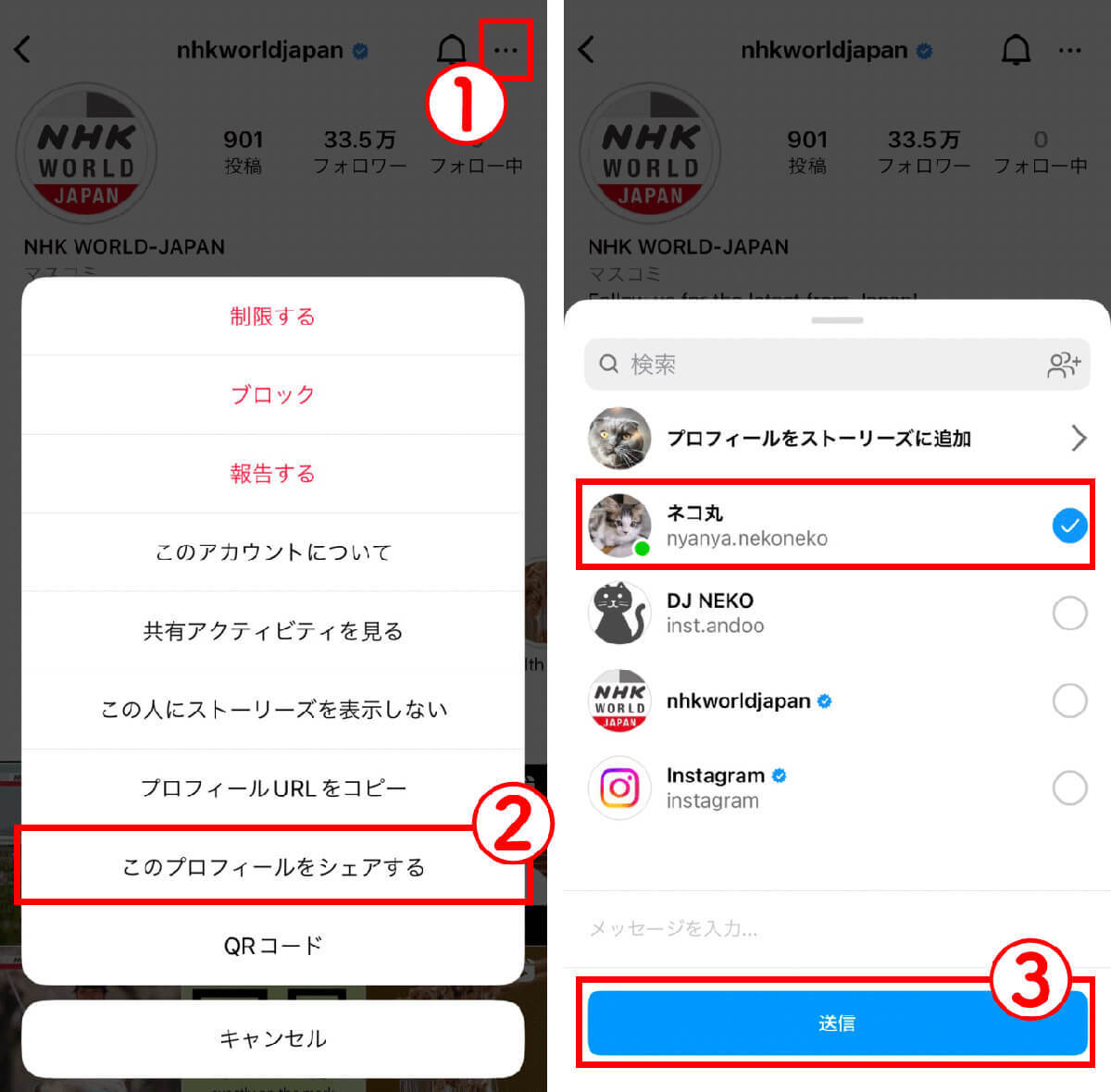
フィード投稿をDMで送る方法は以下の通りです。
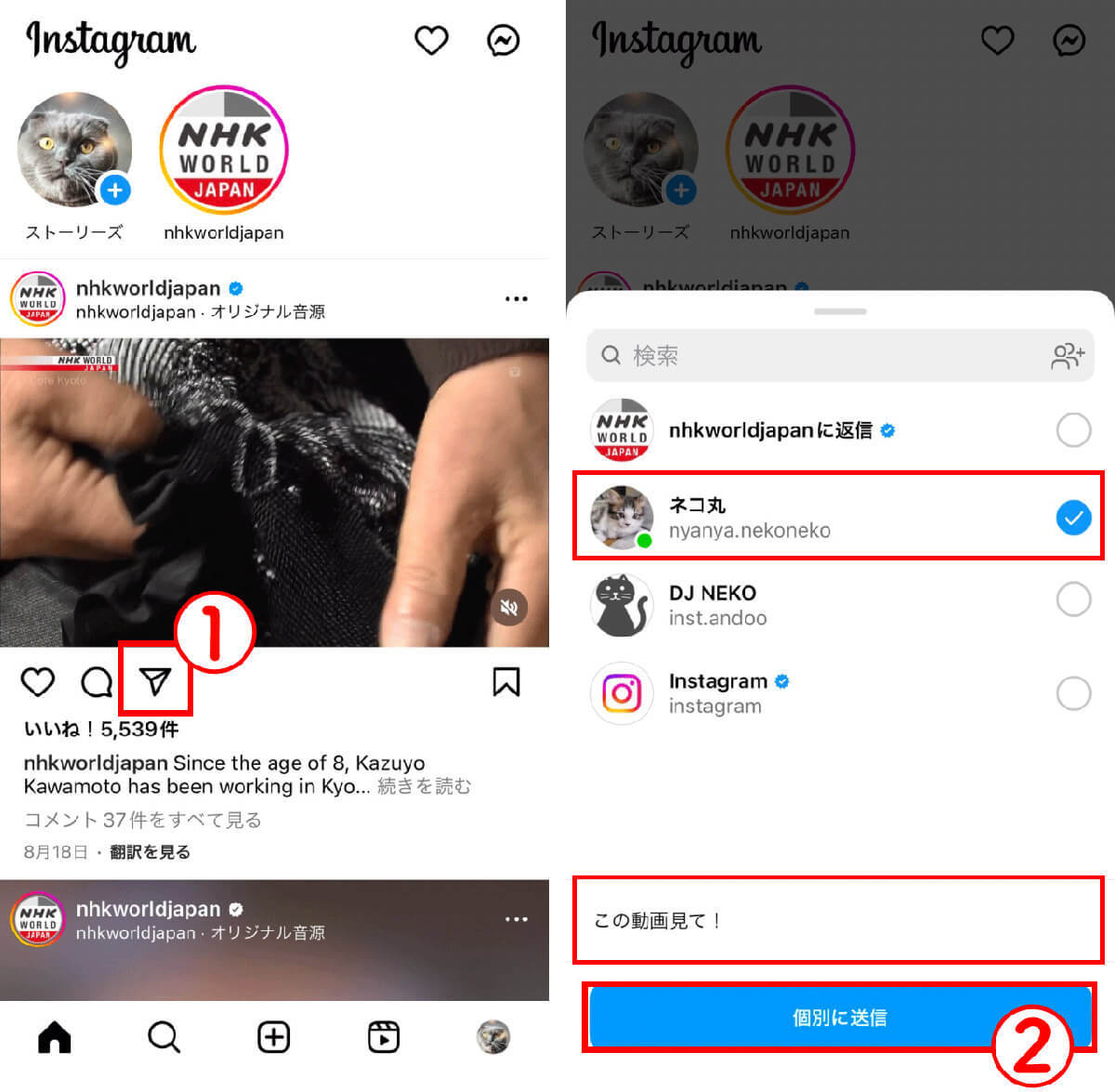
ストーリーズをDMで送る方法は以下の通りです。
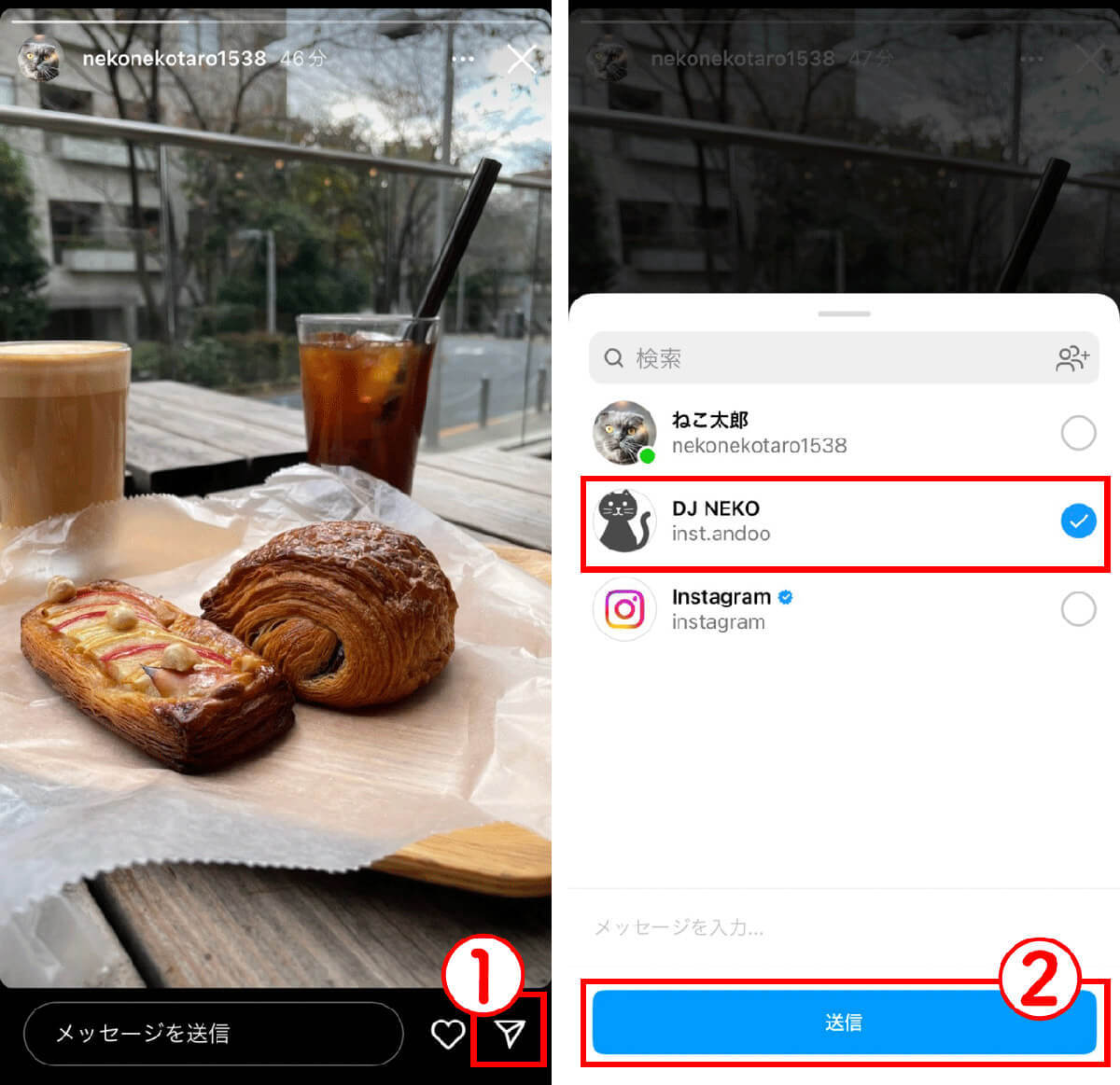
消える写真や動画の送信
相手が一度閲覧をすると自動的に写真や動画が削除される「消えるメッセージモード」があります。履歴に残しておきたくない、写真などを共有するのに利用しましょう。
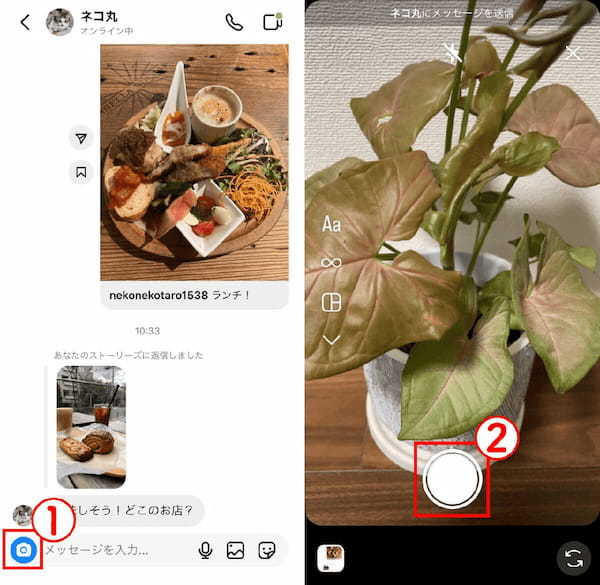
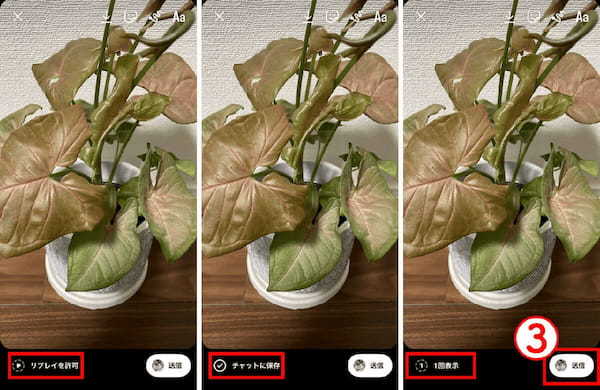
・「リプレイを許可」:2回まで閲覧が可能です。また、画面を表示している間は何度もリピートで表示されます
・「チャットに保存」:DMに保存されます
・「1回表示」:一度閲覧すると2回目以降は閲覧することが出来なくなります
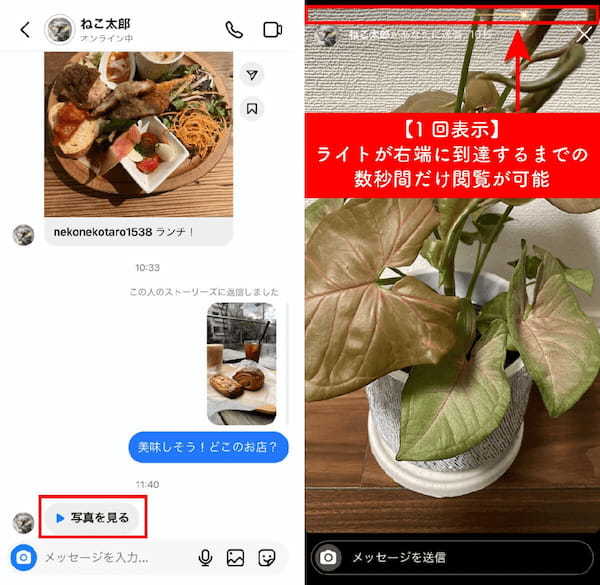
消えるメッセージ
DMには「消えるメッセージモード」という機能があります。
消えるメッセージモード中に行ったやりとりは、一度チャットを閉じると既読メッセージが消える仕組みです。
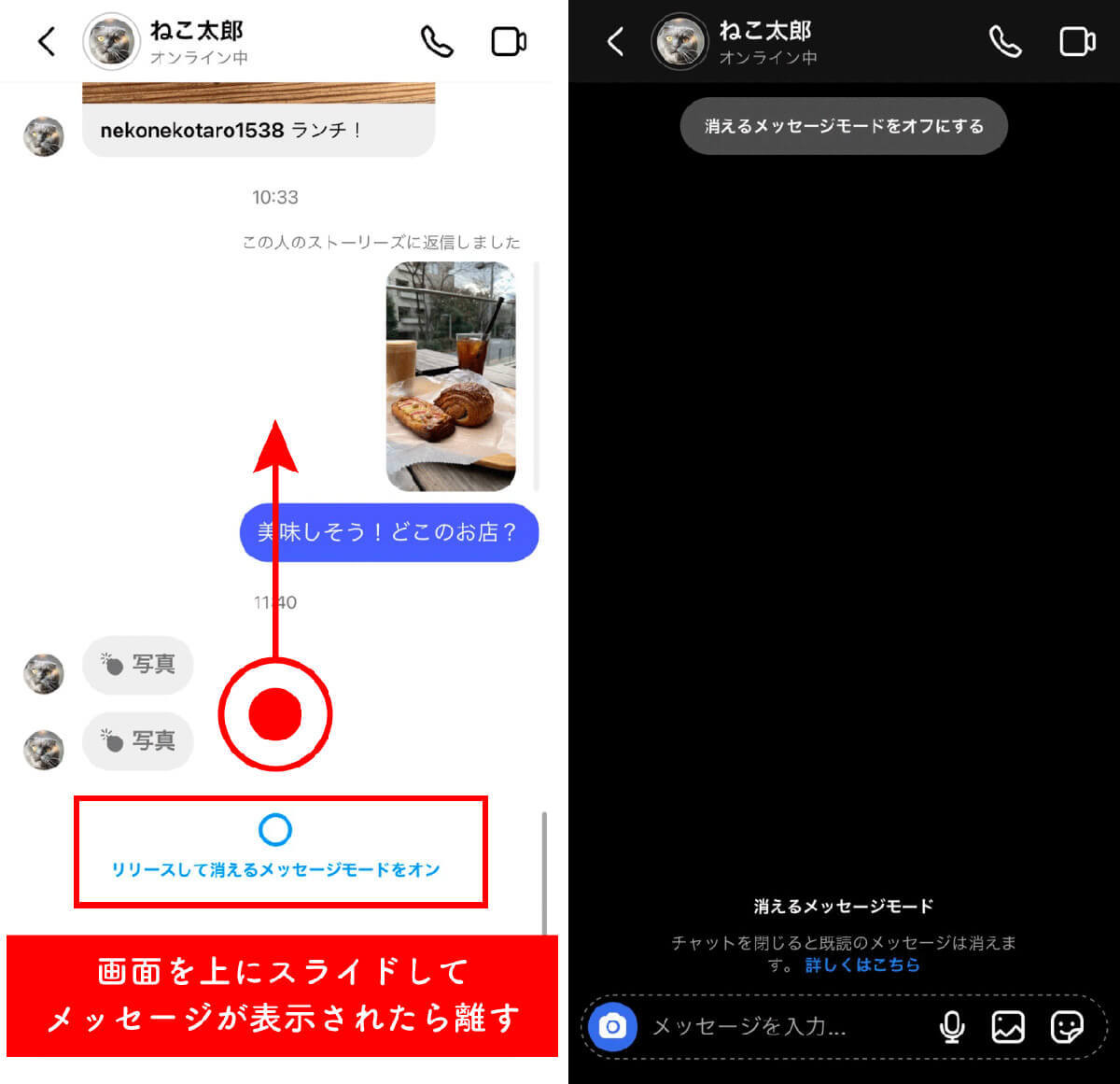
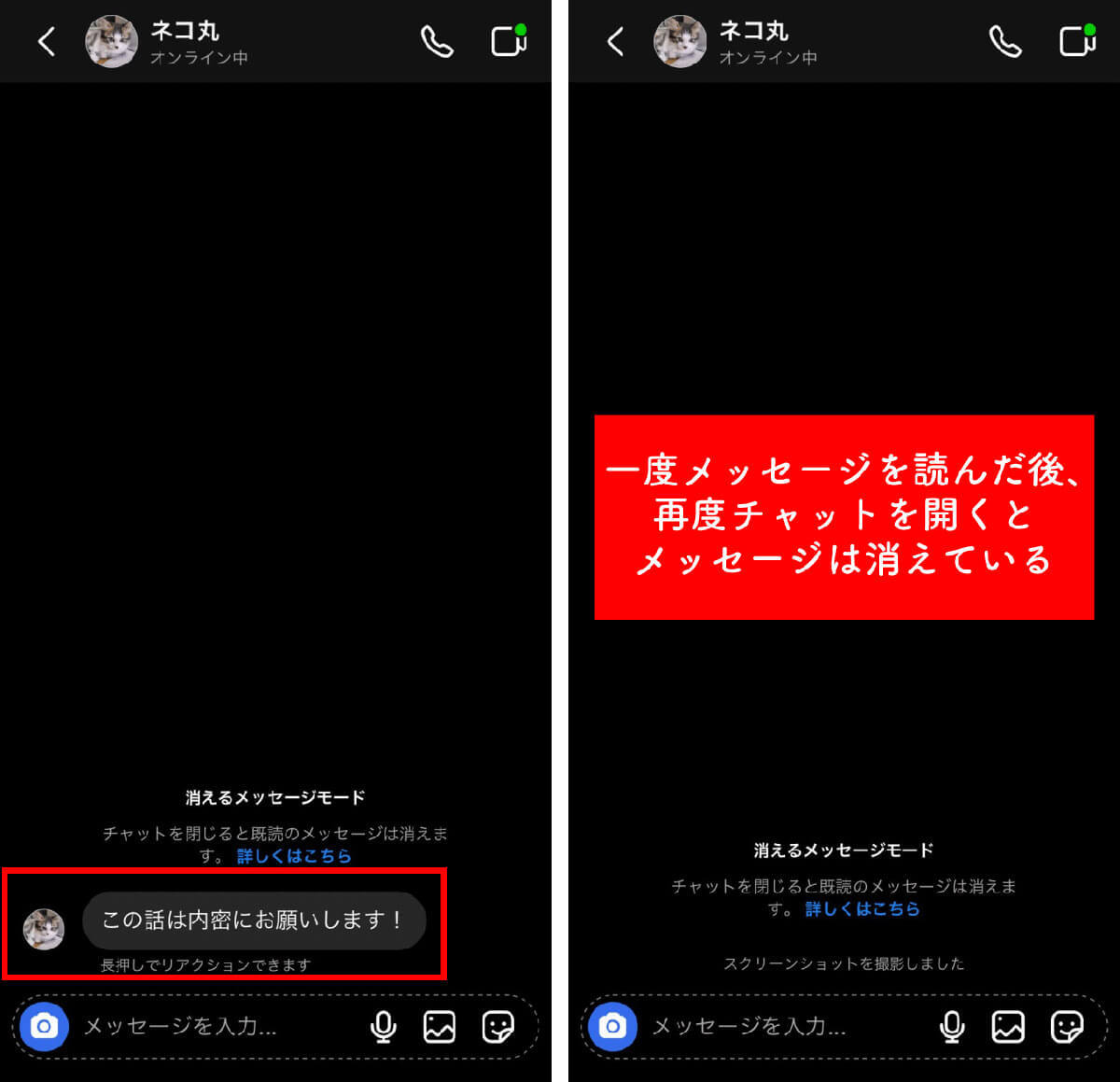
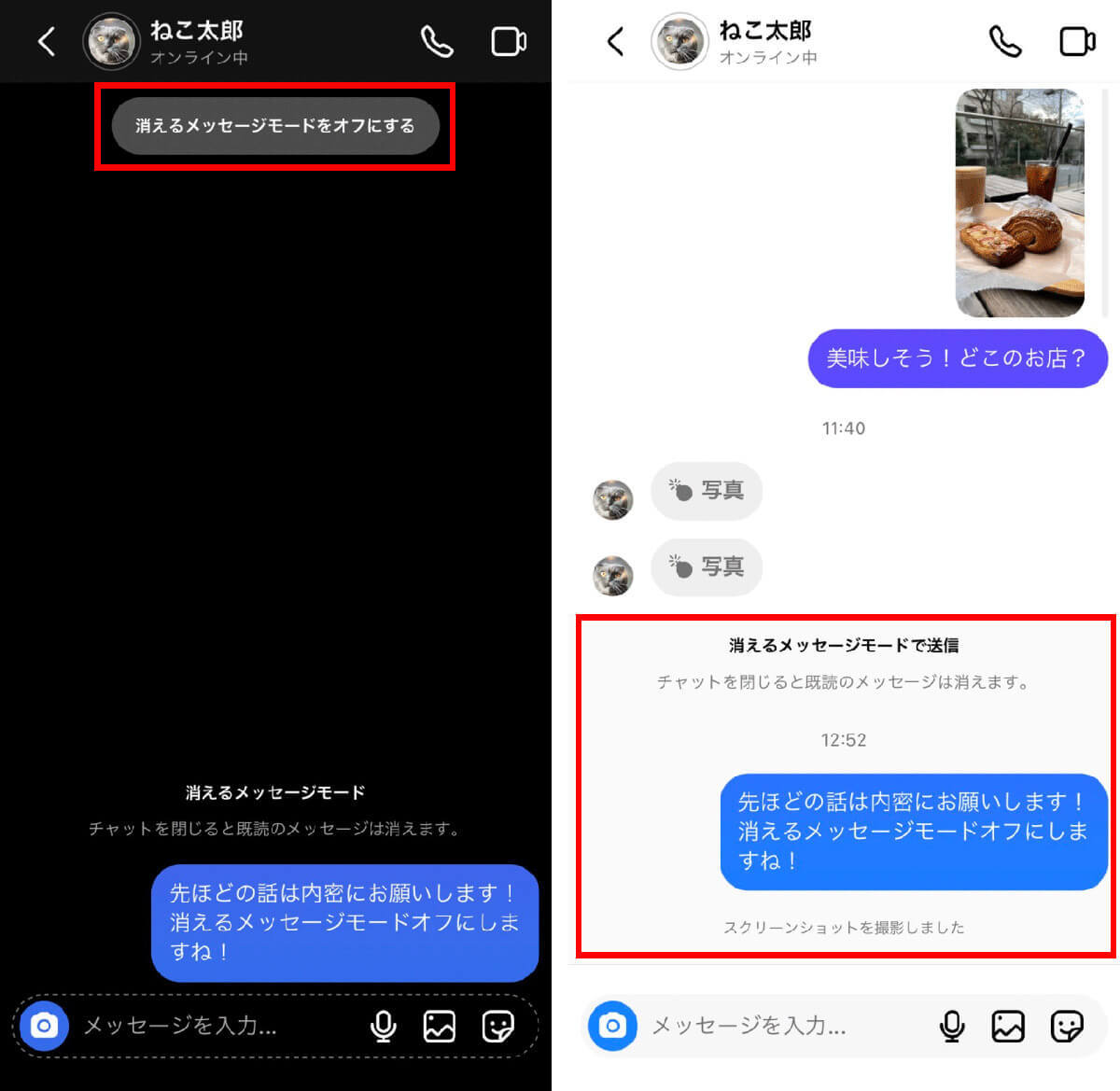
スタンプやボイスメッセージの送信
スタンプやボイスメッセージの送信方法は以下の通り。
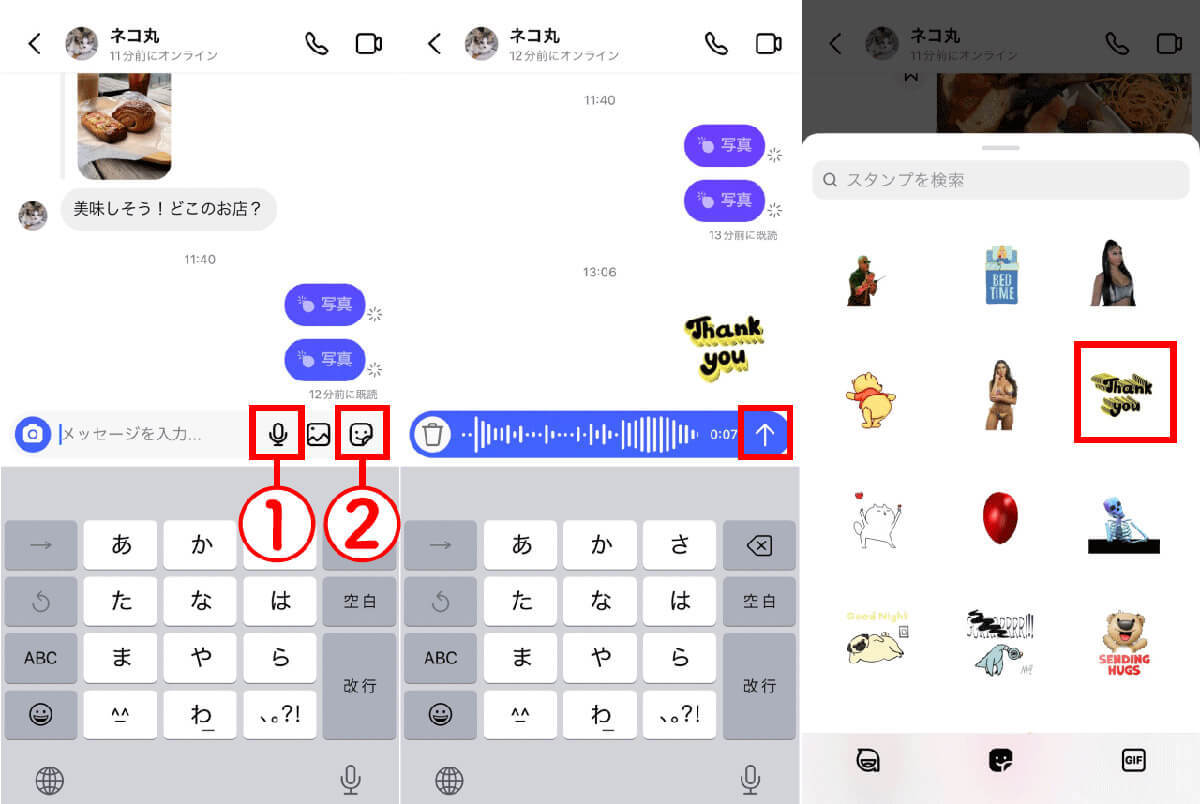
位置情報共有
DMでは位置情報を送信可能。お店の場所を知らせる場合などに非常に便利です。
位置情報を共有する手順は以下のとおりです。
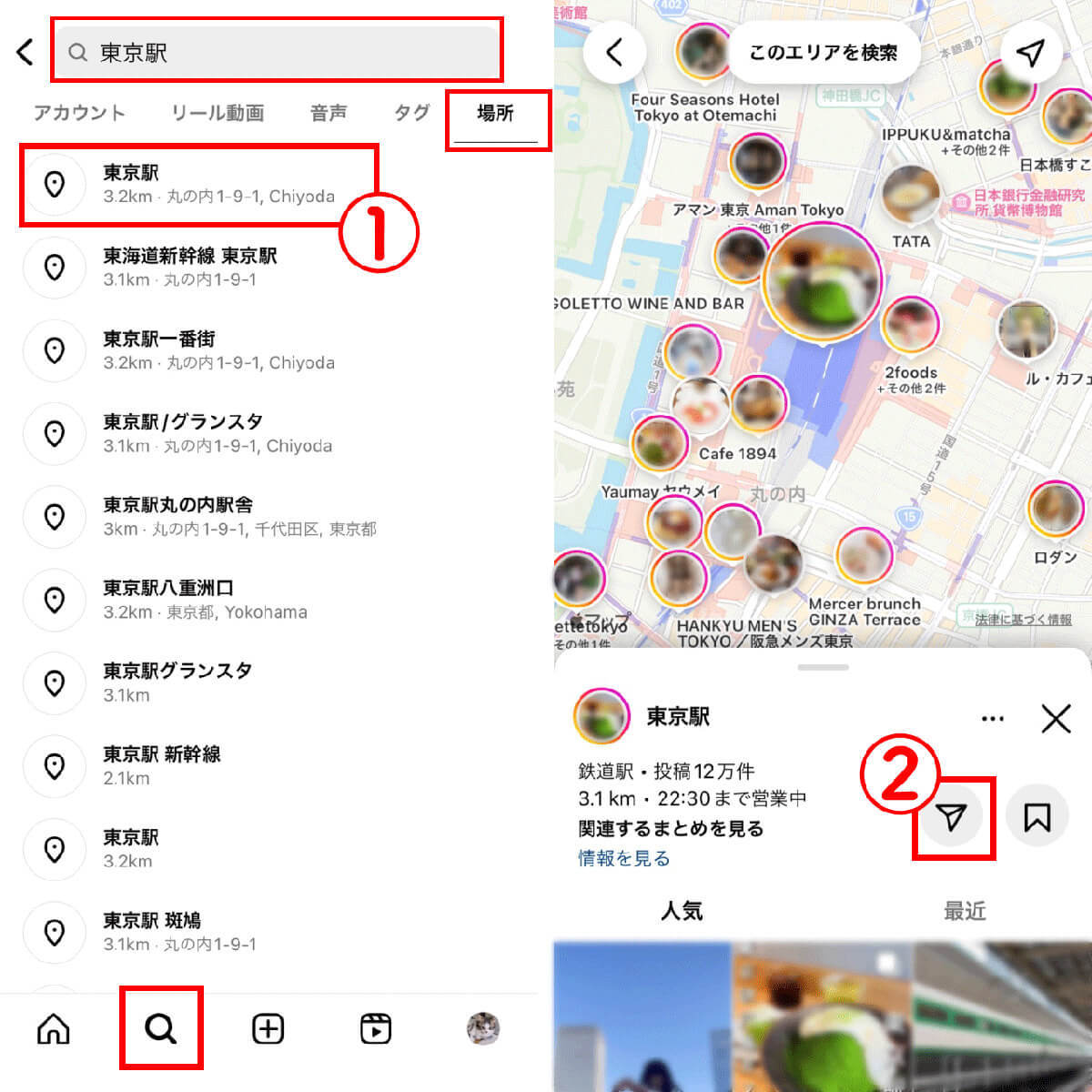
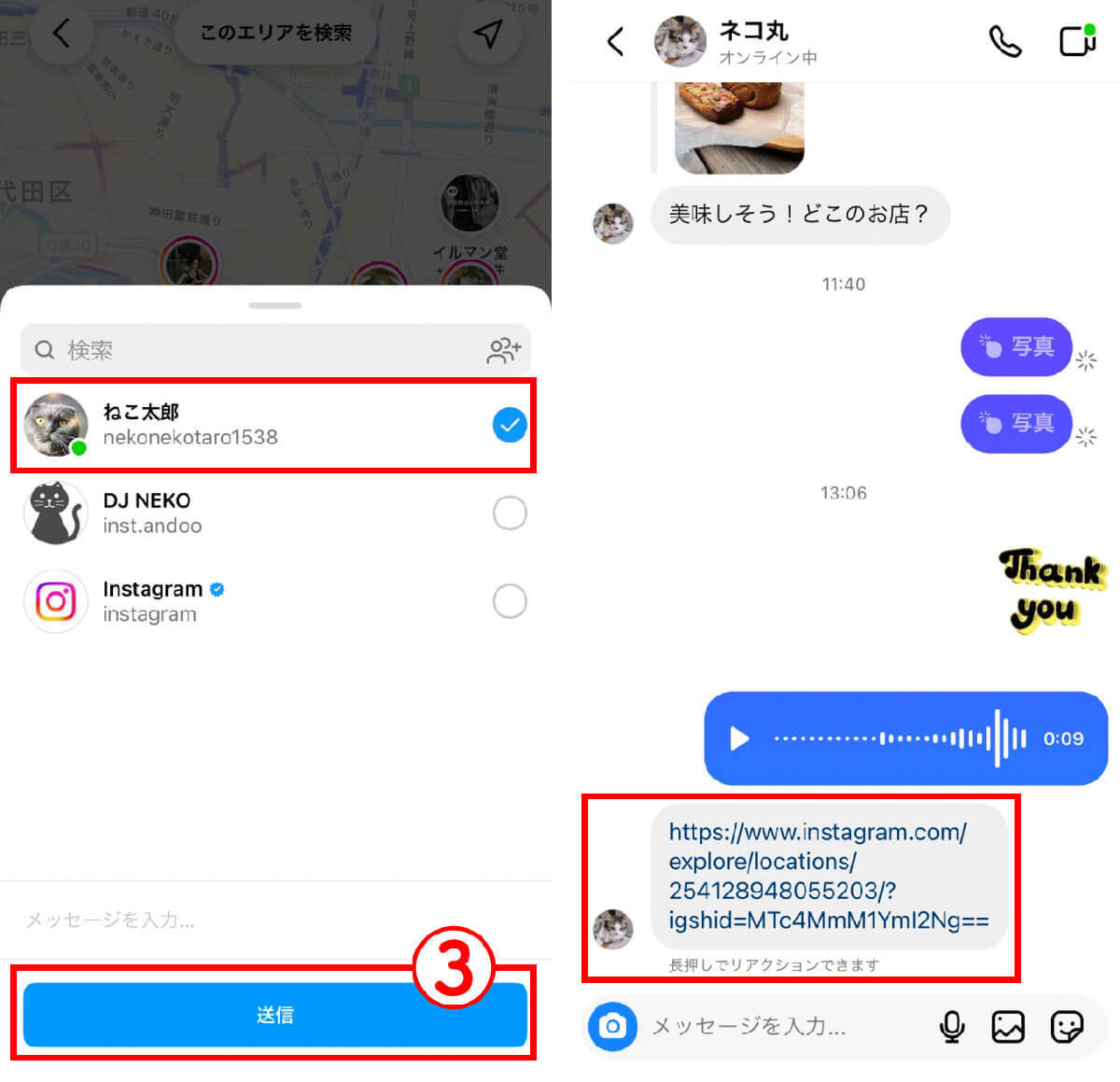
グループチャット
DMでは、複数人でのグループチャットが可能。 グループチャット作成の手順は以下の通りです。
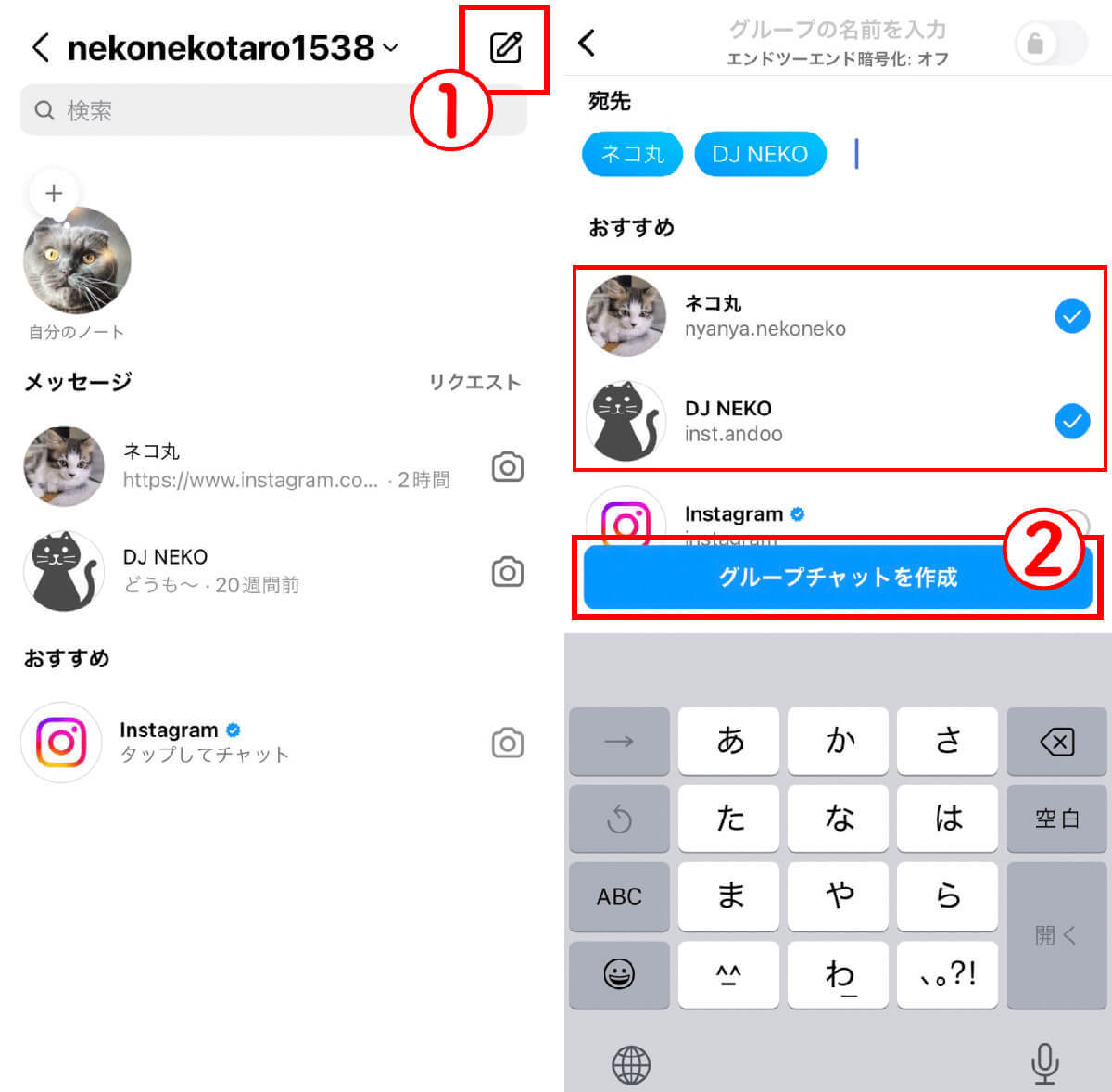
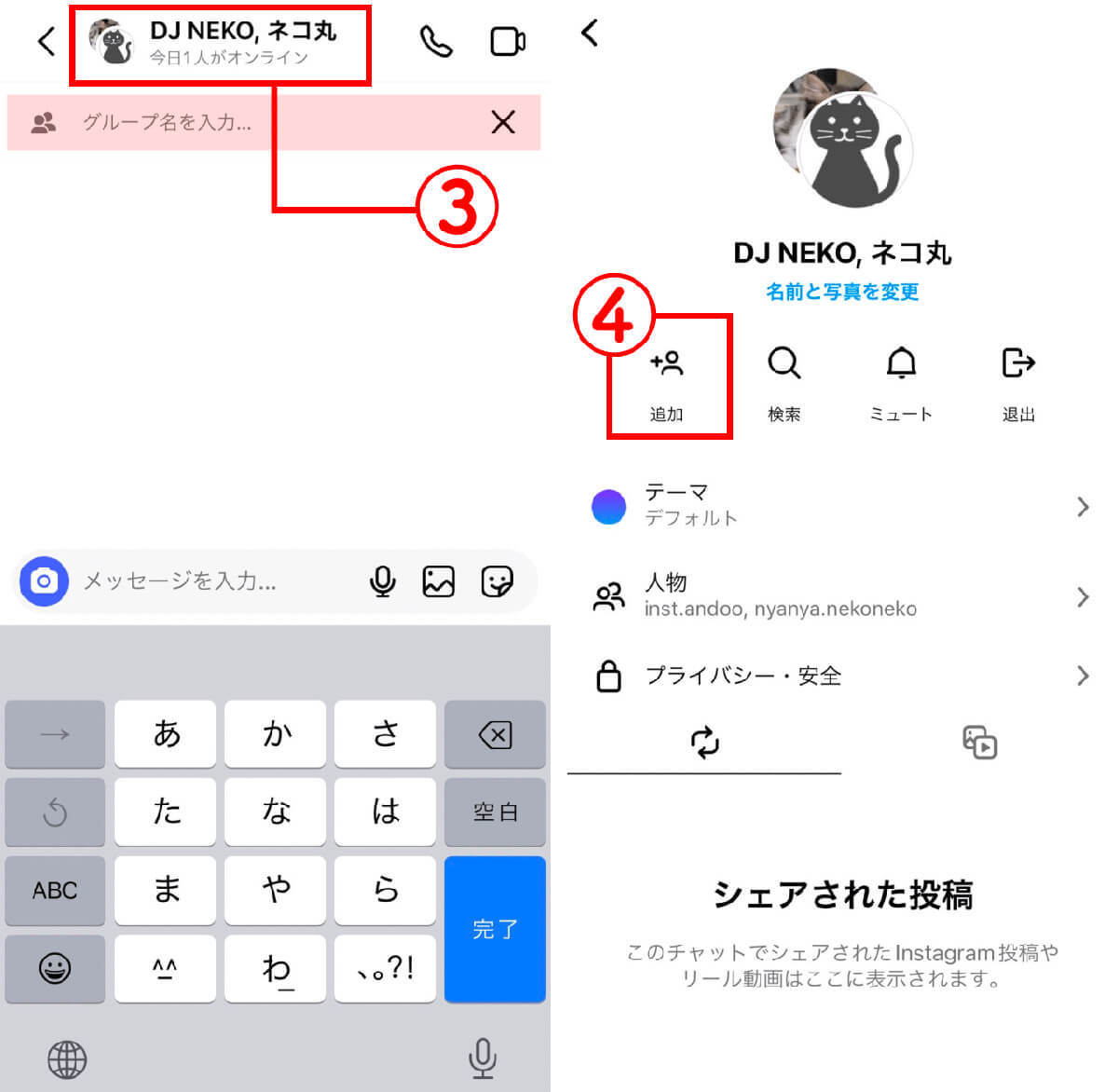
音声通話
DMには、無料で音声通話ができる機能があります。
通話の方法は以下の通りです。
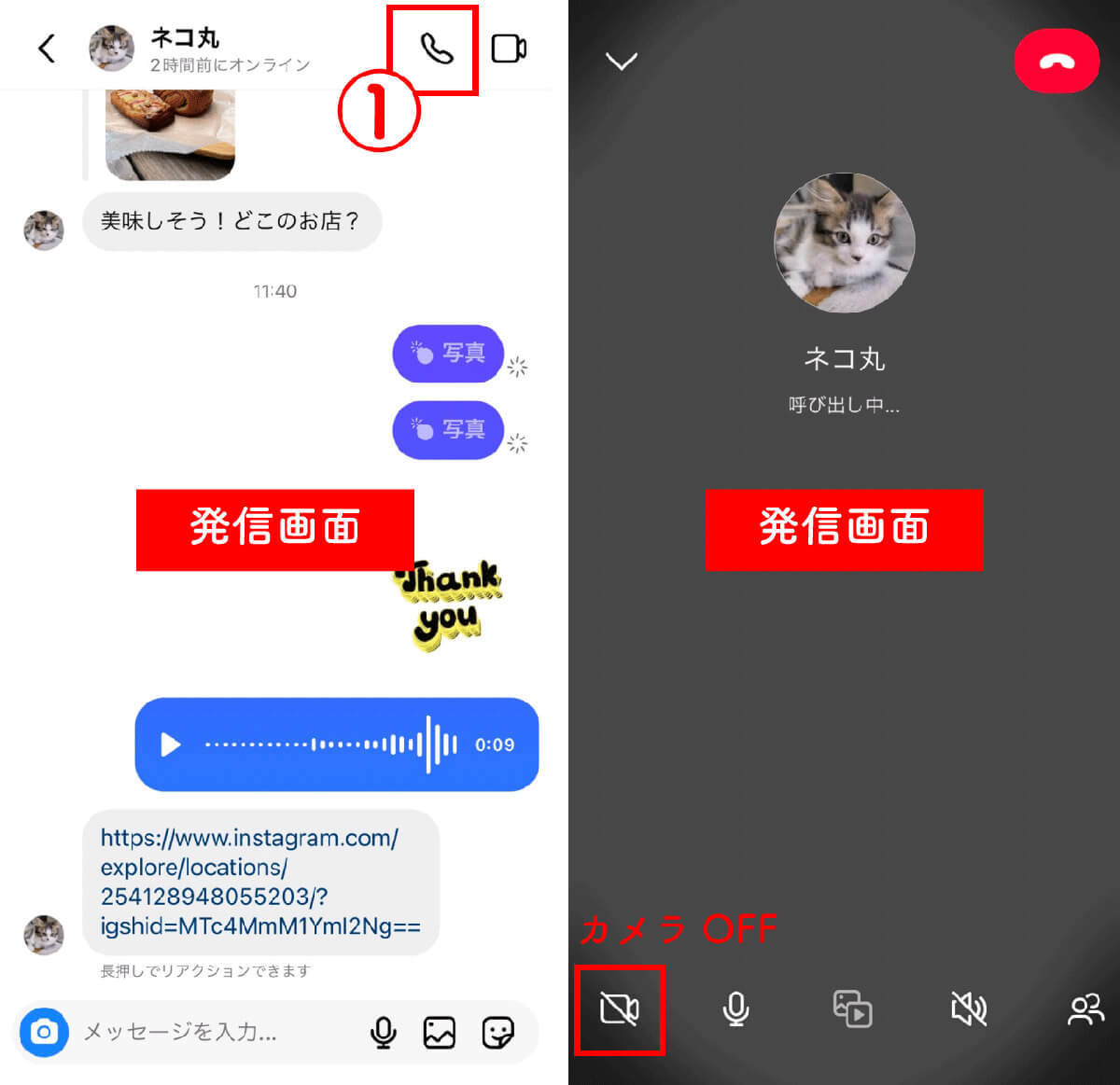
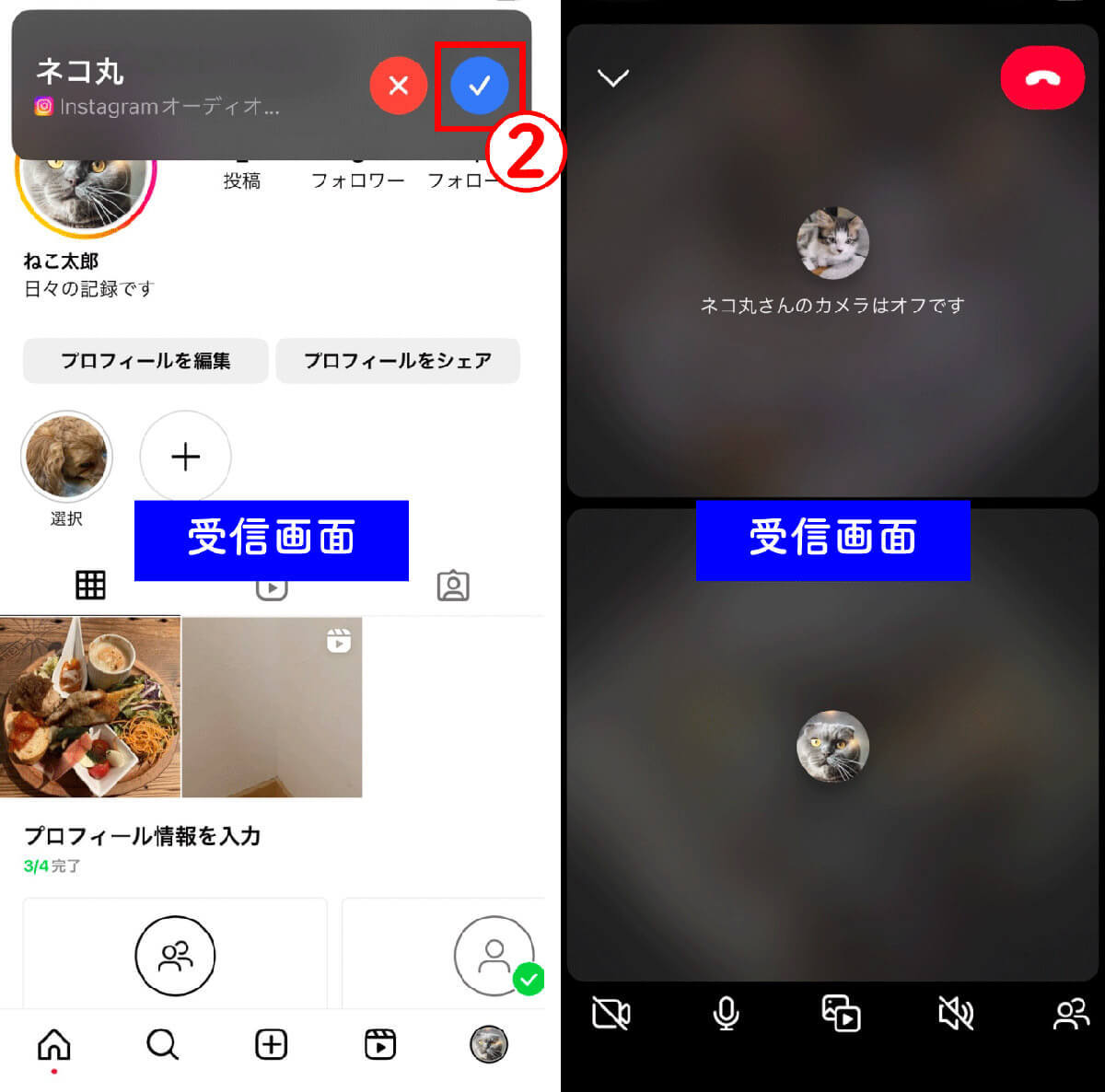
ビデオチャット
DMでは、無料でビデオチャットもできます。ビデオチャットの方法は以下の通りです。
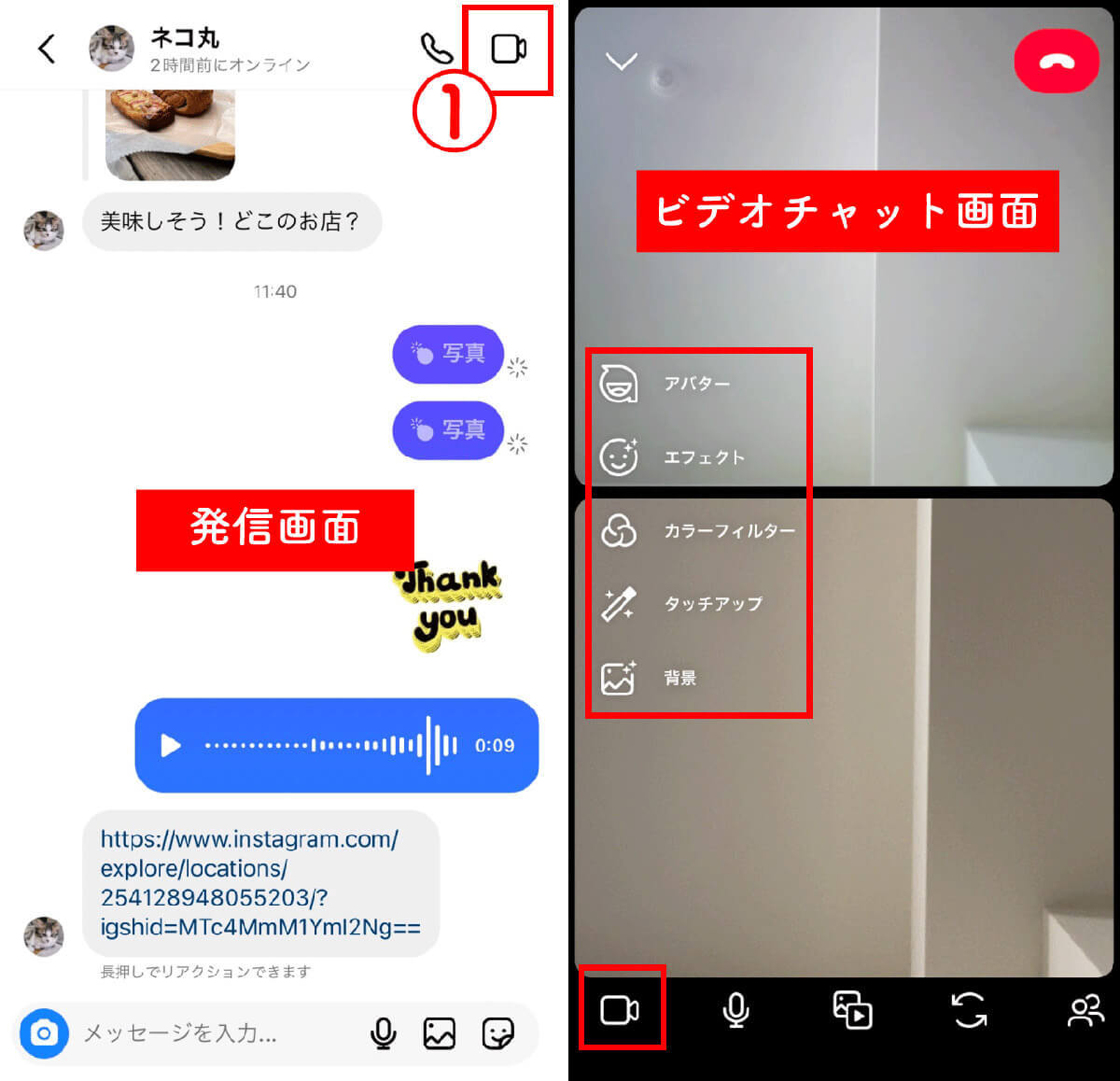
メッセージの送信取り消し
送信したメッセージを削除したい場合、メッセージの送信取り消しが可能。
方法は以下の通りです。
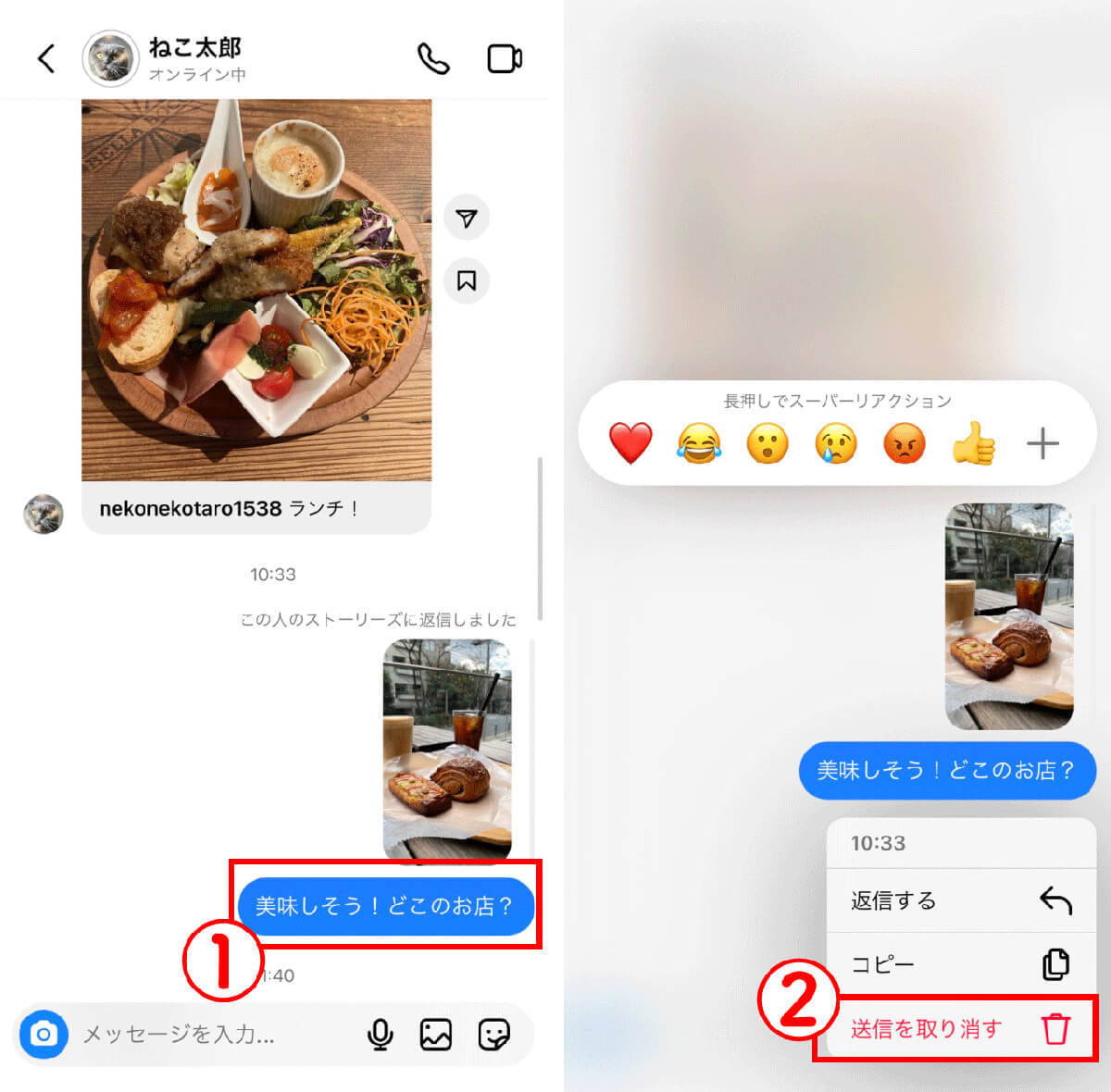
ただし、プッシュ通知設定をオンにしている場合、プッシュ通知に表示されたメッセージは読めてしまうので注意しましょう。
サイレント(/silent)
DMには、通知なしで送れるサイレント機能があります。
メッセージの送信時に「/silent」と付けるだけで送ることが可能。具体的な手順は以下の通りです。
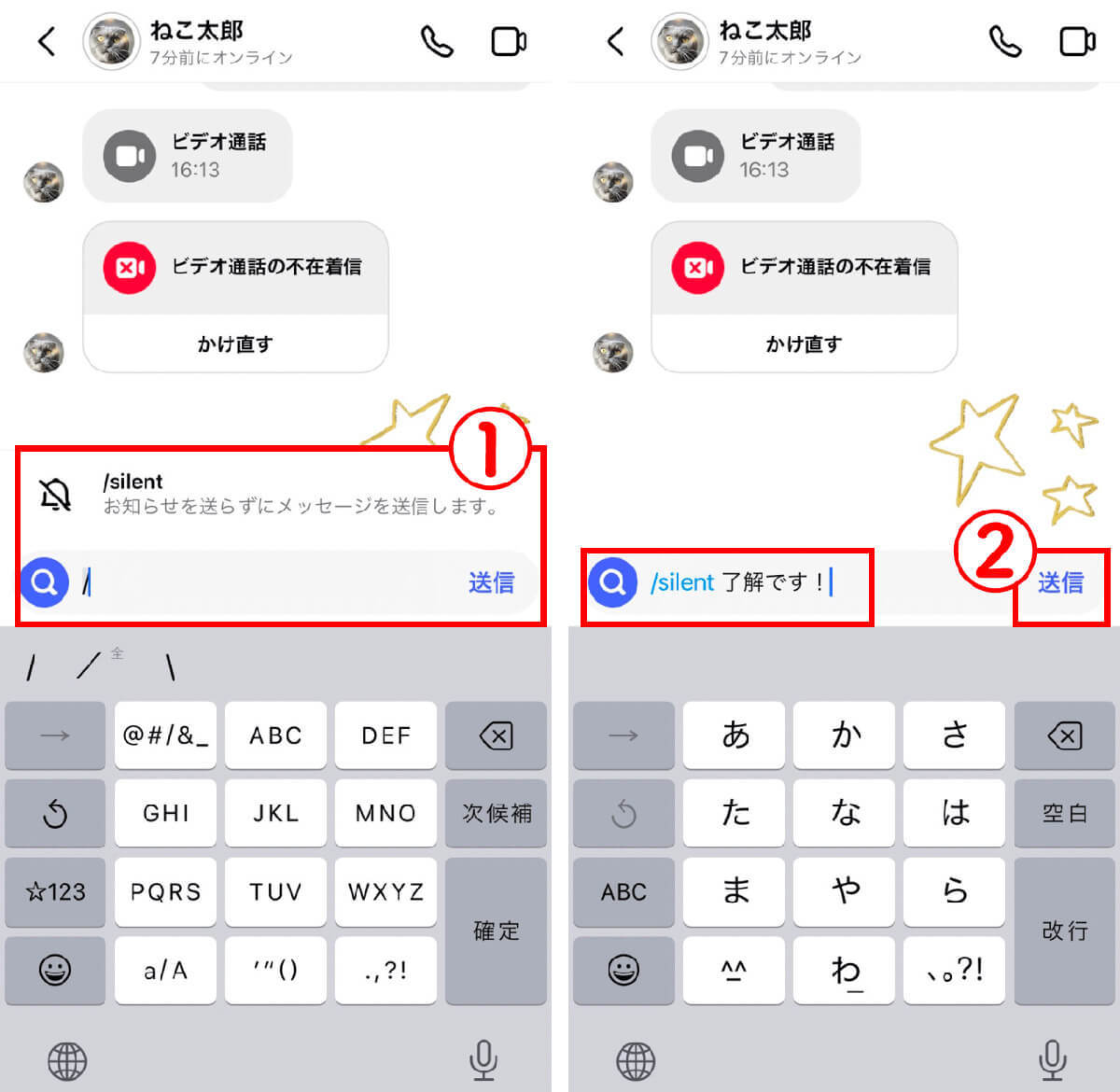
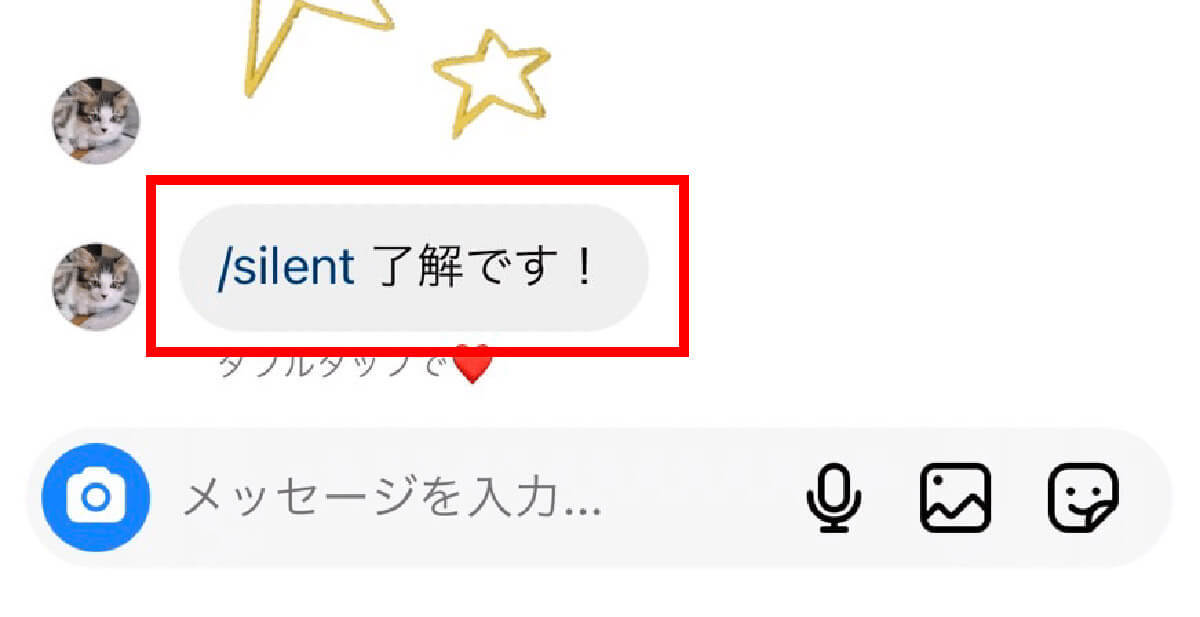
なお、サイレント機能はiOS版でのみ利用可能で、Android版では受信時のみ機能が有効となりますが、送信では使用できません。
インスタのDM(ダイレクトメッセージ)を安全に使う方法
インスタグラムのDM(ダイレクトメッセージ)は、便利な機能ですが、安全に使うためには注意も必要です。特に、知らない人や信頼できない人からのメッセージには気をつけましょう。
メッセージリクエストを受信しないように設定
インスタグラムのDMは、フォローしていない人からもメッセージリクエストとしてメッセージを受け取ることができます。しかし、迷惑メッセージや詐欺メッセージなどの危険性もあります。
トラブルを未然に防ぎたい場合、メッセージリクエストを受信しないように設定しましょう。手順は以下の通りです。
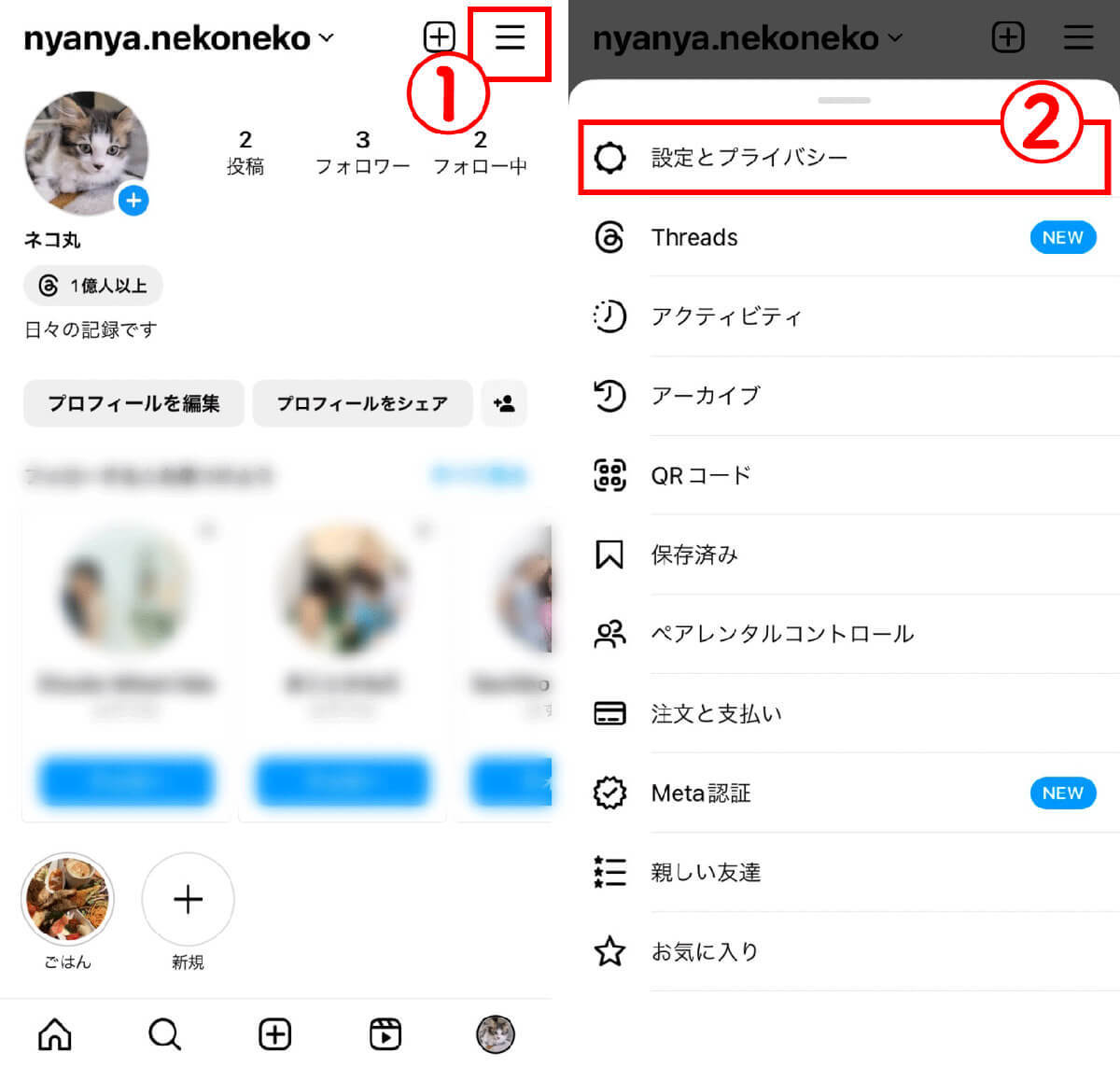
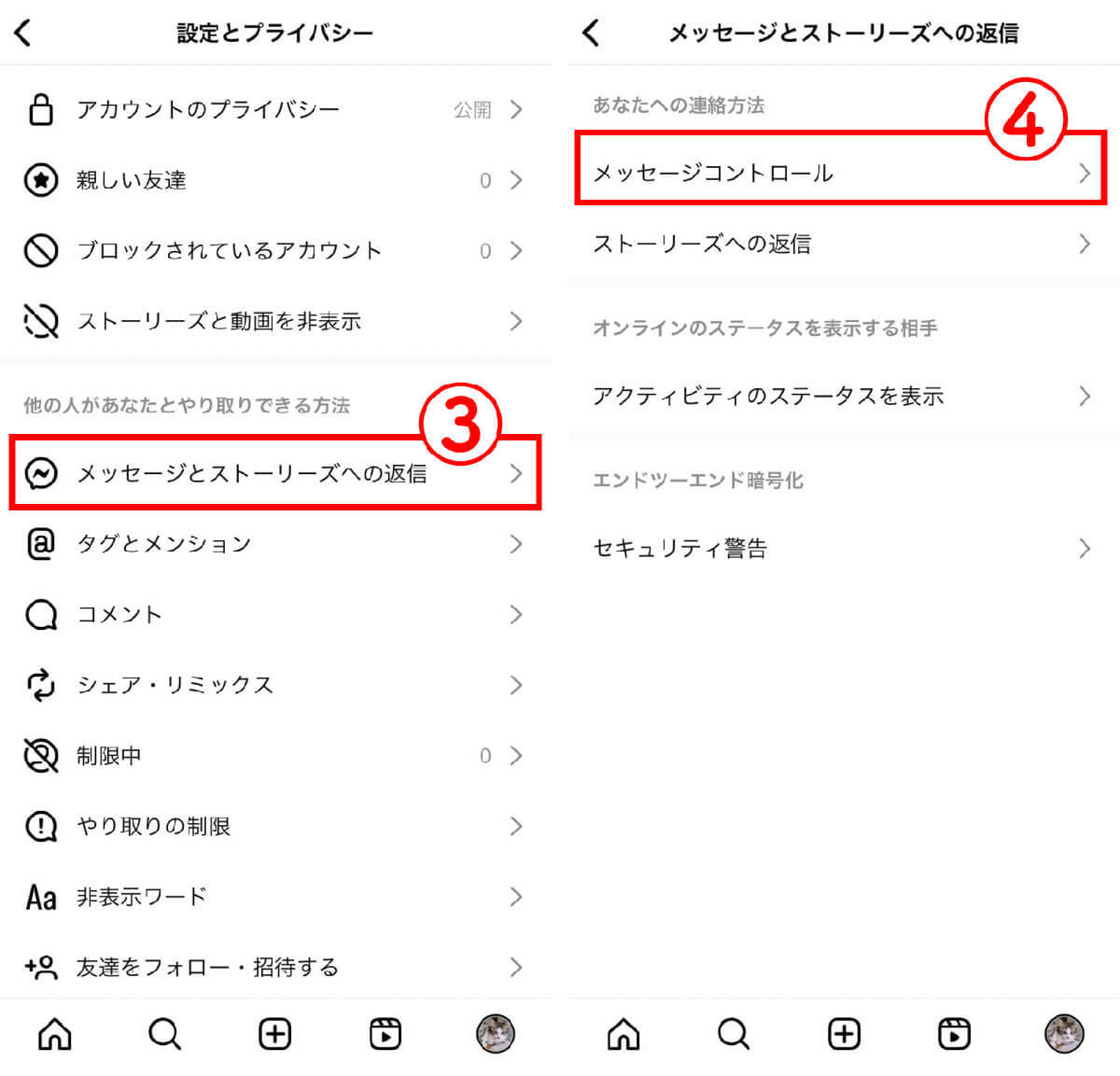
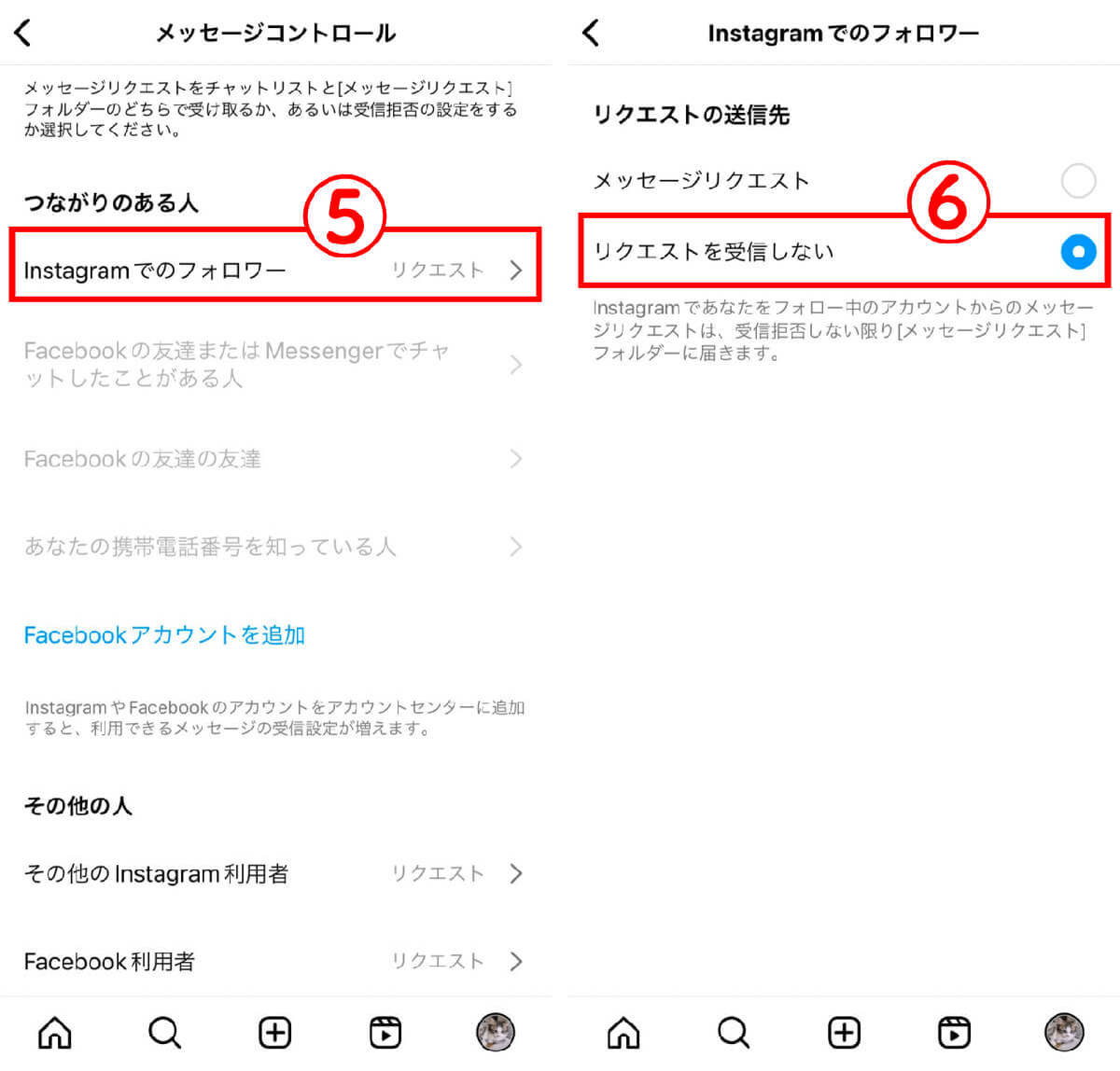
グループチャットへの追加拒否
先述した通り、DMはグループチャットも可能ですが、知らない人や関係のない人のチャットに招待されてしまうこともあります。そこで、グループチャットへの追加を拒否する設定を行っておくのもおすすめ。
グループチャットへの追加拒否方法は、以下の通りです。
メッセージリクエストの受信設定と同様にメッセージコントロールを開きます。「設定とプライバシー」→「メッセージとストーリーズへの返信」→「メッセージコントロール」と進みます。
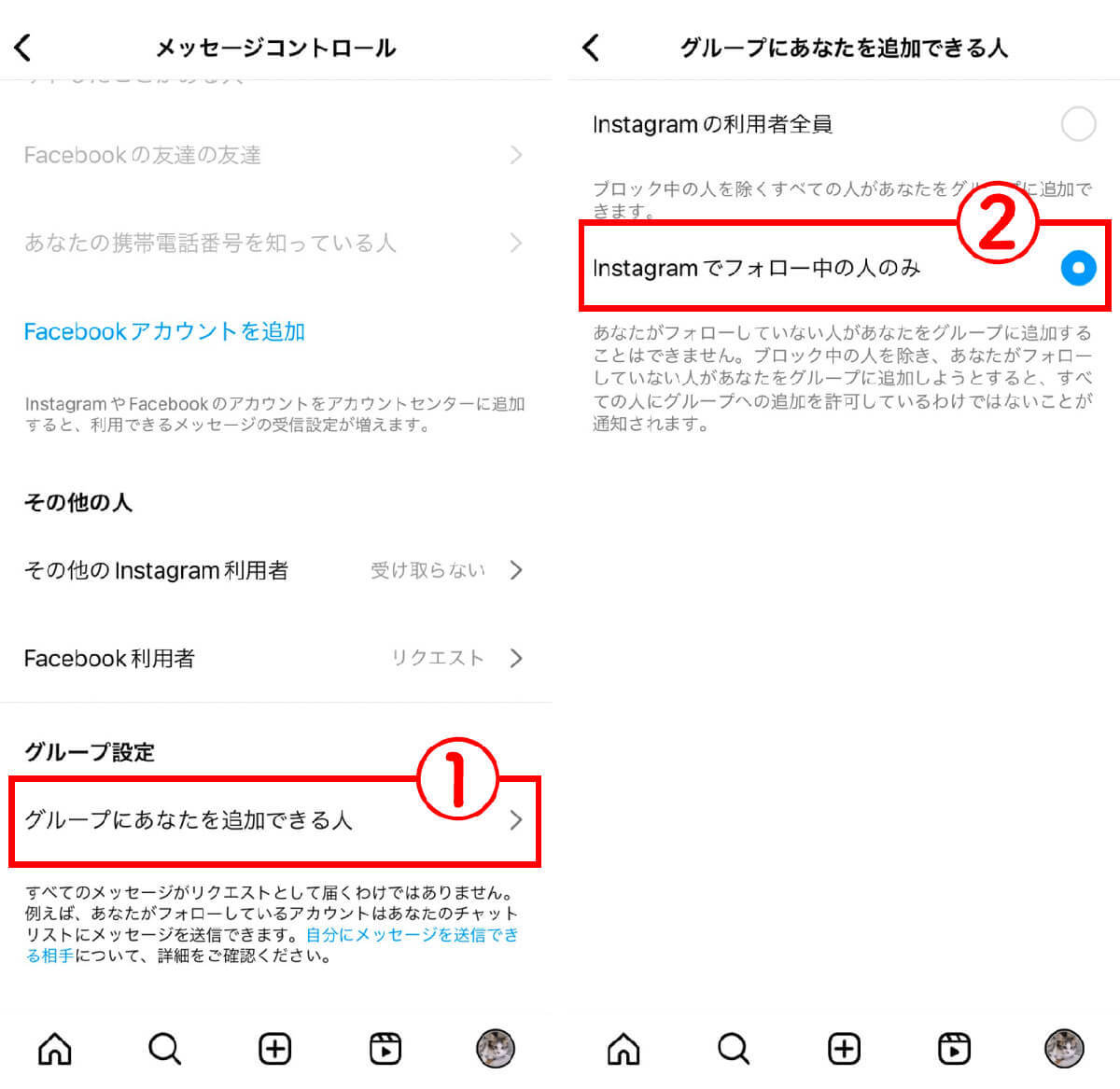
まとめ
InstagramのDMで使用できる便利な機能を紹介しました。Instagramに投稿された写真や動画の共有だけでなく、位置情報の共有、通話など連絡手段としても非常に使える機能が満載のアプリです。特にInstagramで検索したお店の情報や位置情報を共有するのに非常に便利なので是非使ってみてください。
※サムネイル画像(Image:Jess Rodriguez / Shutterstock.com)
文・オトナライフ編集部/提供元・オトナライフ
【関連記事】
・ドコモの「ahamo」がユーザー総取り! プラン乗り換え意向調査で見えた驚愕の真実
・【Amazon】注文した商品が届かないときの対処法を解説!
・COSTCO(コストコ)の会員はどれが一番お得? 種類によっては損する可能性も
・コンビニで自動車税のキャッシュレス払い(クレカ・QRコード決済)はどの方法が一番お得?
・PayPay(ペイペイ)に微妙に余っている残高を使い切るにはどうすればいいの!?









































